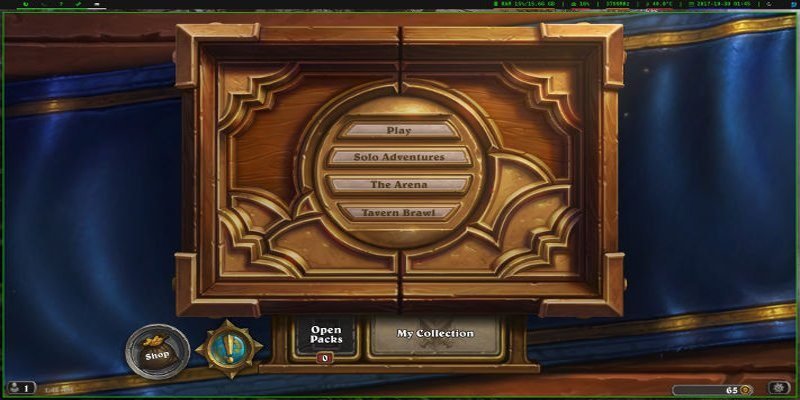Hearthstone — пожалуй, самая популярная цифровая карточная игра. Игра Blizzard на тему Warcraft за время своего существования претерпела значительный рост и даже стала крупным киберспортом.
Несмотря на то, что Hearthstone был выпущен для широкого спектра платформ, включая мобильные устройства под управлением Android, официальная поддержка Linux никогда не наблюдалась. К счастью, Hearthstone — легкая игра, которую можно запускать в системах Linux через Wine.
Установить Wine Staging
Необходимы промежуточные патчи для Wine. Blizzard часто обновляет Hearthstone, и эти обновления иногда нарушают игровой процесс Wine. Наличие последних патчей действительнопомогает.
Включите PPA Wine Staging в Ubuntu. Сначала вам понадобится ключ разблокировки, поэтому Contents
Установить Wine Staging
p>cd ~/Downloads wget -nc https://repos.wine-staging.com/wine/Release.key sudo apt-key add Release.key
Добавьте репозиторий в Apt, обновите и установите Wine Staging.
sudo apt-add-repository 'https://dl.winehq.org/wine-builds/ubuntu/' sudo apt update sudo apt install --install-recommends winehq-staging
Настроить Wine
Теперь, когда у вас установлена последняя версия Wine Staging, вам нужно ее немного настроить. Откройте терминал и запустите winecfg.
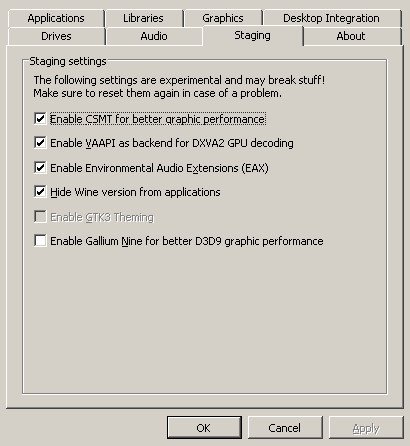
В открывшемся окне нажмите на вкладку «Staging». Установите флажки, чтобы включить CSMT, VAAPI и EAX.
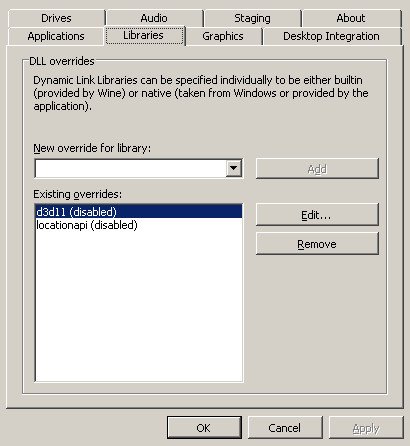
Нажмите обратно на «Библиотеки» и в поле поиска
Настроить Wine
de>. Добавьте это. Нажмите на запись и отключите ее. Повторите процесс сlocationapi. После этого закройте Winecfg.
Винотрики
Вам также понадобится сценарий Winetricks, если вы хотите, чтобы программа запуска Battle.net работала правильно. Вы можете получить последнюю версию скрипта с помощью wget.
wget https://raw.githubusercontent.com/Winetricks/winetricks/master/src/winetricks chmod +x winetricks
Запустите скрипт. Если вы не знакомы, Winetricks откроет графическое приложение, которое позволит вам загружать компоненты и инструменты Windows, чтобы ваши приложения Wine работали более плавно (или вообще работали).
./winetricks
На первом экране выбран вариант «Использовать префикс Wine по умолчанию». Оставьте его выбранным и нажмите кнопку «ОК». На следующем экране выберите опцию «Установить DLL». Найдите ie8и установите его.
Когда установка завершится, вы вернетесь туда, где вы были. Нажмите «Отмена», чтобы перейти на один уровень выше. Выберите «Шрифты». Отметьте corefontsи установите его. Когда это закончится, нажимайте «Отмена», пока не выйдете из Winetricks.
Установить Battle.net
Вы готовы установить клиент Battle.net. Перейдите на Страница загрузки Blizzard и получите последнюю версию.
Вы можете просто щелкнуть полученный файл.exe, чтобы запустить его с помощью Wine. Следуйте инструкциям, как будто вы делаете то же самое в Windows. Процесс установки такой же, и вы можете просто запустить установщик.
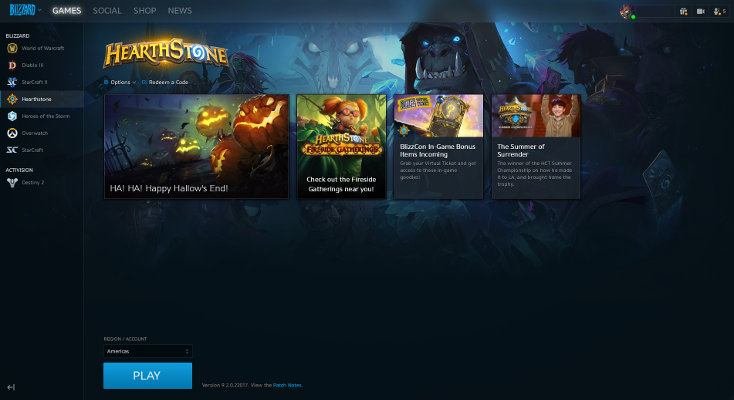
По завершении останется запустить клиент Battle.net. Если это не так, щелкните созданный им значок (если он был) или найдите фактический путь в «~/.wine/drive_c/Program Files (x86)/Battle.net/Battle.net Launcher.exe.»
Установить и запустить Hearthstone
Самое сложное уже позади. Нажмите на значок Hearthstone в приложении Battle.net и нажмите кнопку «Установить» в нижней части экрана. Подождите, пока клиент загрузит и установит Hearthstone. Все произойдет автоматически.
После завершения процесса установки кнопка «Установить» превратится в кнопку «Воспроизвести». Нажмите на нее, чтобы запустить игру.
Как только игра откроется, нажмите значок шестеренки в правом нижнем углу. Это меню настроек. Для лучшей производительности рекомендуется запускать игру в оконном режиме. Остальное вы можете настроить по своему усмотрению.
Что-то из этого может измениться по мере обновления игры Blizzard. Чтобы получить последние обновления на случай поломки,